交互式电子白板使用的一些方法和技巧
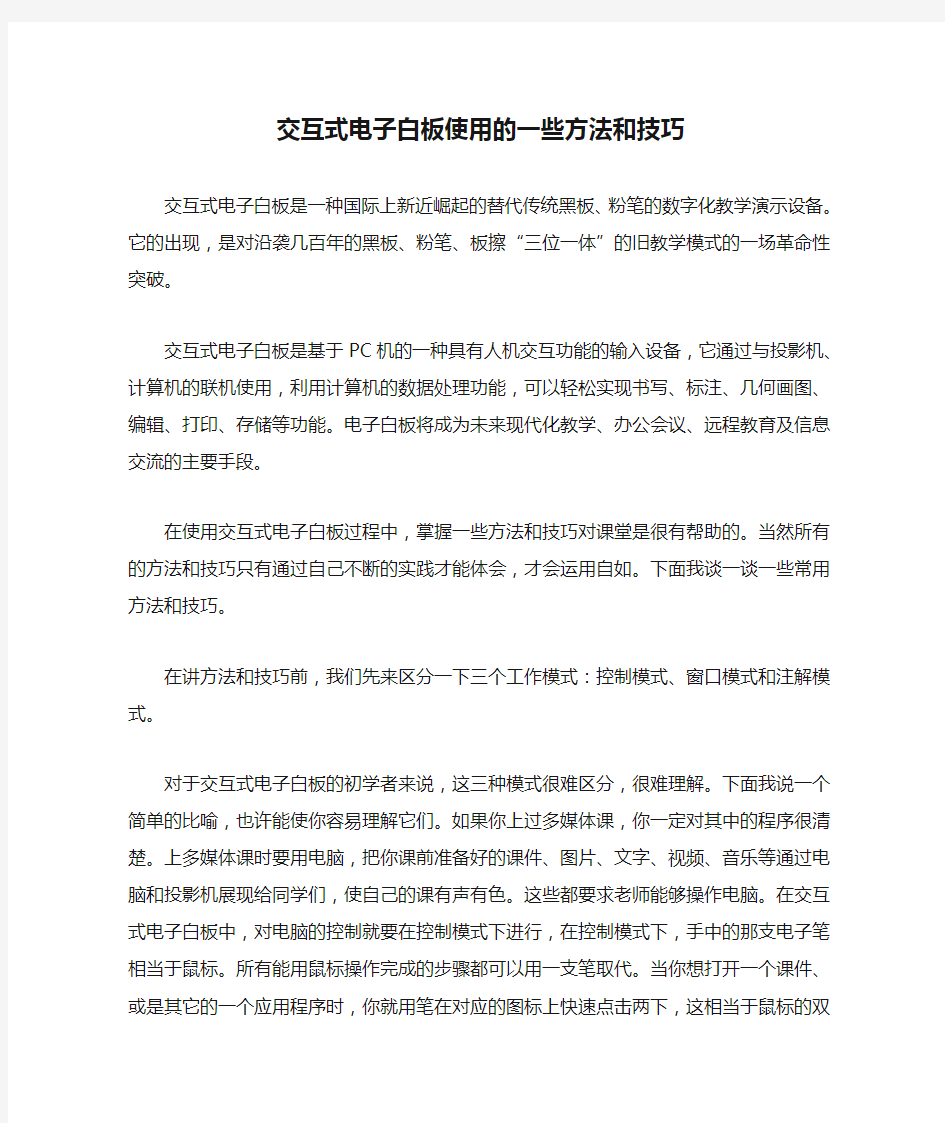

交互式电子白板使用的一些方法和技巧
交互式电子白板是一种国际上新近崛起的替代传统黑板、粉笔的数字化教学演示设备。它的出现,是对沿袭几百年的黑板、粉笔、板擦“三位一体”的旧教学模式的一场革命性突破。
交互式电子白板是基于PC机的一种具有人机交互功能的输入设备,它通过与投影机、计算机的联机使用,利用计算机的数据处理功能,可以轻松实现书写、标注、几何画图、编辑、打印、存储等功能。电子白板将成为未来现代化教学、办公会议、远程教育及信息交流的主要手段。
在使用交互式电子白板过程中,掌握一些方法和技巧对课堂是很有帮助的。当然所有的方法和技巧只有通过自己不断的实践才能体会,才会运用自如。下面我谈一谈一些常用方法和技巧。
在讲方法和技巧前,我们先来区分一下三个工作模式:控制模式、窗口模式和注解模式。
对于交互式电子白板的初学者来说,这三种模式很难区分,很难理解。下面我说一个简单的比喻,也许能使你容易理解它们。如果你上过多媒体课,你一定对其中的程序很清楚。上多媒体课时要用电脑,把你课前准备好的课件、图片、文字、视频、音乐等通过电脑和投影机展现给同学们,使自己的课有声有色。这些都要求老师能够操作电脑。在交互式电子白板中,对电脑的控制就要在控制模式下进行,在控制模式下,手中的那支电子笔相当于鼠标。所有能用鼠标操作完成的步骤都可以用一支笔取代。当你想打开一个课件、或是其它的一个应用程序时,你就用笔在对应的图标上快速点击两下,这相当于鼠标的双击、或是按住电子笔上的辅助按键然后在对应的图标上点一下,这相当于鼠标的右击。
当你在播放课件的时候,想在黑板上板书一些内容时,你会拿起粉笔在黑板上擦过的地方进行写字,写错了或是写满了,你就选择板擦檫掉一些内容。在交互式电子白板中,这一切都可以在窗口模式和注解模式下进行。关于这两种模式区别与联系,也是初学者的难点。从控制模式下第一次进入窗口模式,会自动新建一个空白页。打个比方,当你开始上课前,黑板已经被同学擦干净了。而当你从控制模式下进入注解模式时,会把控制模式下看到的屏幕显示内容作为背景,原来在控制模式下能用的一些工具现在都不能用了,你只能在这张背景图上面进行注解等操作。此时如果你再进入窗口模式,就会发现窗口模式并没有新建一页,而是以刚才的那张背景图作为页面背景。其实注解模式可以理解为是窗口模式的全屏显示,你看,当我们在窗口模式下选择菜单栏“视图”,再选择最后一项:“全屏模式”,你将会发现现在又回到注解模式了。这些都不是偶然的发现,只在我们在不断的实践中,才会渐渐认识它们,了解它们。在窗口模式中能完成的操作,在注解模式中都能相应的完成。同样,在注解模式中都能的完成的操作,在窗口模式中能相应的完成。
下面我们就来讲一些方法和技巧:
1.模式之间的切换技巧
窗口模式下,运行其他应用程序时,软件将自动切换到控制模式。控制模式下,点了画笔等只有在窗口模式和注解模式下才能用的工具,软件将自动切换到注解模式。
2.创建、打开和保存文档
当你用交互式电子白板上课前,你可以创建一个自己文档。至于为什么要新建,可以举个例子。当你前面有老师用过这台电子白板而又没有保存上课记录时,你进入窗口模式就会看到前一位老师的上课内容,尤其是当你不小心点了“上一页”,你会感觉莫明其妙,因为你的印象中你并没有写过那些内容呀!如果你是从电脑桌面上重新进入白板时,则会自动为你创建一个新文档,上面的问题就不会遇到了。
当你用交互式电子白板上完一堂课,想在以后的教学中回顾一下现在的上课内容,你可
以保存上课内容。方法是当你退出软件时,会弹出一个选择框,询问你是否保存。当你选择“是”,你可以取一个名字,然后保存在指定的位置。当你选择“否”或是“取消”时,将不会保存你的上课内容。
当你要用交互式电子白板上一堂课,而相关内容,以前用交互式电子白板上过而且保存了,你就可以打开以前的上课记录,开始本堂课的教学,而不是重新再书写一遍。这也是交互式电子白板比传统黑板、粉笔、板擦“三位一体”的旧教学模式优越的地方,我们应该提倡使用。
3.设置页面背景颜色
在三种模式下,选择新建页面,都会建立一个空页。默认时,这个新建的页面的是纯白的。如果我们想换一个颜色作为背景,那么我们应该在主菜单中选“画图”,然后再选“背景颜色”,这时程序弹出背景颜色选择框,点击选择需要的页面颜色。
4.导出页面为图片
将部分或全部页面导出为图片,支持*.bmp、*.jpg、*.png三种格式。点击主菜单上的“文件”,选择“导出为图片”。程序弹出“导出为图片”窗口来选择导出范围。选定范围后,程序弹出“导出为图片”的第二个窗体。输入文件名称,选择保存类型,点击“保存”。
导出页面为网页与导出页面为图片类似,点击主菜单上的“文件”然后点“导出为网页”。将部分或全部页面导出为网页,网页支持*.htm格式。
5.荧光笔的独特之处
通过主菜单进入画笔选择,会有一些画笔:普通笔、荧光笔、毛笔、排笔。除了荧光笔外其它三种,你可根据自己喜好选择,然后设置颜色、粗细等属性。荧光笔与前面三种不同,它是一种半透明笔,一般用于注释重点。注意了,它不会完全覆盖你所涂画的内容。其实通过设置其它笔也可以具有荧光笔一样的功能,这要在画笔自定义属性里设置透明度,默认时是完全不透明的。
6.板擦有限制,你不可不知
初学者总认为使用板擦就能擦掉白板上自己弄上去的内容。其实板擦功能有很少限制。第一:它只能擦除由普通笔、荧光笔、毛笔、排笔工具书写和绘画的内容,而且这一点也要有前提的,那就是不能对你写的内容进行组合后试图擦除。第二:对于手写识别不能擦掉,这一点千万要记住,你可以通过选择手写识别写出来的文字,然后点击选框右上角的小三角形,在弹出来的菜单中选择删除(此法很有用哦)。第二:由几何工具画出来的图形,不能通过板擦擦掉,更不能擦掉某条边,或是某条弧。第四:组合的内容都不能使用板擦擦掉。
7.选取工具,它就像鼠标指针
很多时候需要使用这一个工具,不信请看下面:
1)当你想删除那些用板擦擦不掉的东西时,可以用这个工具选择对象。对象被选中后,对象的外围将会出现蓝色焦点外框和编辑点。关于什么是对象?你也许不明白,其实在页面中你写的字,绘的画,插的图,拍的照都可以叫做对象。注意这里的对象也有限制,那就是只限制是你新建的页面上,你不要试图去删除一个页面外的按钮等等。
2)如果你现在正在上一堂识字课,叫学生上来写字,这时你可要注意了。当你选择画笔工具叫几个学生上来写字,而在这过程中你没有选择任何过其它工具。某个学生的字写的实在是太差了,不过还好,可以经过调整让字好看,这里你可能就会头痛了。因为当你想选择那个没有写好的字的时候,其它的字也被选取了,而这完全出乎你的意料。其实,你刚才一直在用那一种画笔,而且中间没有更换过,白板软件会把在这使用过程中书写的内容作为一个对象,而不是你所认为的有多少个字就有多少个对象。解决的方法是当你使用一次后记得点一下选取工具,然后再选你刚才用的那个工具,这时就不会出现上面的情况了。当然你在切换工具时可以点其它工具,只要你记得立刻换回来就可以了。
3)你可以通过依次选取多个对象来对多个对象进行缩放,删除,克隆等操作,而不要每次只对一个对象做反复类似的操作。
……
8.锁定是干什么用的
同样举识字课为例,如果你从公用图库中拖入一张田字格,然后你不想在接下来的操作中改变它,你可以锁定它。方法是选中需要锁定的对象,点击右上角的编辑菜单按钮,在其弹出菜单中选择“锁定”。锁定后锁定对象的焦点框变为红色。取消锁定按照锁定的步骤再点击一次锁定按钮即可解除锁定。
9.组合——分分合合
通过组合你可以把多个对象合成一个整体,然后对这一个整体进行操作,就像操作一个对象。组合功能也很常用,只是对初学者来说,不明白其用意。用组合可以大大提高某些方面的效率。试想一下,车子在装配前只是一堆散落零乱的部件,不可能发挥车——作为整体的功能。组合的方法是选择多个对象(如果只是一个对象就没有必要组合了),点击某一个被选对象右上角的编辑菜单按钮,在其弹出菜单中选择“组合”。取消组合的方法类似,只是选择时选择“取消组合”。
10.很现实——调整图层
两个对象难免会有重叠,怎么办?电脑中有个方法,很现实,那就是给所有对象分层。就像一叠作业本,会有最上面一本,会有最下面一本。上面的作业本挡住下面的一本。白板中,你先添加的对象会放在最底层,后面放的对象会依次放在前一个对象的上面,这像不像交作业本呀!
11.幕布背景不好看,怎么办
点击主菜单上的“工具”,然后选择“参数设置...”。弹出“参数设置”窗体,可以在其中进行各种参数的设定。选择“幕布”选择卡,选择“浏览”,从电脑中选择一张图片然后“确定”即可。
交互式电子白板使用方法和技巧
交互式电子白板使用方法和技巧 下面是交互式电子白板使用方法和技巧,希望对大家有一些参考价值。 1、工作模式之间的切换技巧 在《交互式电子白板的三种模式》中我们简单的为大家介绍了三种工作模式,工作模式的相互切换就成为最基本的一点,窗口模式下,运行其他应用程序时,软件将自动切换到控制模式。控制模式下,点了画笔等只有在窗口模式和注解模式下才能用的工具,软件将自动切换到注解模式。 2、创建、打开和保存电子课件 的软件和教学资源库,可以制作更加丰富的电子教案,而不再像以前的PPT课件一样,当你用交互式电子白板上课前,你可以创建一个自己文档。至于为什么要新建,可以举个例子。当你前面有老师用过这台电子白板而又没有保存上课记录时,你进入窗口模式就会看到前一位老师的上课内容,尤其是当你不小心点了“上一页”,你会感觉莫明其妙,因为你的印象中你并没有写过那些内容呀!如果你是从电脑桌面上重新进入白板时,则会自动为你创建一个新文档,上面的问题就不会遇到了。 在看看交互式电子白板的保存功能,当你用交互式电子白板上完一堂课,想在以后的教学中回顾一下现在的上课内容,你可以保存上课内容。方法是当你退出软件时,会弹出一个
选择框,询问你是否保存。当你选择“是”,你可以取一个名字,然后保存在指定的位置。当你选择“否”或是“取消”时,将不会保存你的上课内容。另外,由于保存文件非常方便,各种格式的电子教案和课件都可以很容易的修改,在课后复习、课前预习中也能方便的起到很多作业。 3、交互式的电子教案 和以前的PPT相比,在制作、内容和操作上,游乐更强大的功能,但是这些还要靠老师去使用,因此,怎样去挖掘电子白板的功能是很有必要的。当你要用交互式电子白板上一堂课,而相关内容,以前用交互式电子白板上过而且保存了,你就可以打开以前的上课记录,开始本堂课的教学,而不是重新再书写一遍。这也是交互式电子白板比传统黑板、粉笔、板擦“三位一体”的旧教学模式优越的地方,我们应该提倡使用。这样比以前PPT幻灯片的课件就要灵活,同时,多样化得课件也更容易加深学生的理解,在课堂上也有助于学生集中注意力去学习。这样的课件,更易得到学生的尊重和理解,在教学中也加强了与学生之间的沟通,如果仅仅是靠简单的PPT课件,相信很多学生会逃课,这个在大学可是很常见的,因为,他们觉得老师上课不用脑,如此简单的课件其实是浪费他们的时间。 4、改变背景颜色,幕布背景不好看,怎么办 在三种模式下,选择新建页面,都会建立一个空页。默认时,
电子白板的使用讲座
电子白板的使用讲座 2013.3.15 主讲人:晋祯 一、操作面板 可自定义面板中的工具图标: 如:要想把手写文本识别的快捷方式在面板上显示,点击“Menu”,点击“绘图”,将“文本手写识别”的图标拖到面板上即可。但不要放太多。 二、书写:点击“画图”,可选普通笔、毛笔、荧光笔等。可用作板书。笔画的粗细,颜色可调。荧光笔,可用作标注。 二、识别:1.文字识别,要在白板模式下才能启用。2.图形识别:A.智能识别:点击“画图”,“智能画笔”后就可以画图了。B.直线、图形。 三、对象的操作 可在“资源预览”中选择图形拖到窗口中。 四、使用文本 点击后,就可以输入文本了,点击倒三角可以选择字号等。 五、探照灯工具 在面板中选择此工具。使用该工具时用户可以改变探照灯形状以及透明度,并且可以根据需要移动、旋转、调整聚光灯的大小、改变不透明度及颜色等属性。六、屏幕幕布工具 在面板中选择此工具。单击遮屏按钮,整个白板被遮挡,该工具可以让听众专注没有被遮挡的内容,其余部分则被遮盖。 七、照相:点击,区域快照,选定某一区域照相。对象快照,选定某一对象进行照相。不规则区域快照,用笔画出照相的内容,相当于抠图。全屏快照。可保存到资源库中。 八、回放功能:会将最近的操作过程以视频格式播放。 九、插入音频与视频、图片等:点击“插入”,“插入资源”,“来自文件”,就可以插入音频与视频了。 十、超链接PPT、WORD,“插入”,“超链接”,“磁盘文件”,点击“浏览”找到要链接的文件即可。在打开的文件中,可以运行白板中的相应功能。 十一、页面注释功能:在白板模式下,在链接的DOC、PPT中,点击可以对文件进行注释,如画图,画线,画圈,或用荧光笔进行标注。 十二、导出功能:可以导出为PPT,DOC等。点击“文件”,另存为,在“保存类型”一栏中可以选择“PPT、DOC”。
电子白板的使用技巧
电子白板的使用技巧内部编号:(YUUT-TBBY-MMUT-URRUY-UOOY-DBUYI-0128)
电子白板的使用技巧 一、什么是电子交互白板 电子交互白板是由硬件电子感应白板(White Board)和软件白板操作系统(ACTIV studio)集成。它的核心组件由电子感应白板、感应笔、计算机和投影仪组成。电子感应白板是一块具有正常黑板尺寸、在计算机软硬件支持下工作的大感应屏幕,其作用相当于计算机显示器并代替传统的黑板。电子感应笔承担电子白板书写笔和计算机鼠标的双重功用,其作用代替传统的粉笔。教师或学生直接用感应笔在白板上操作(相当于传统教学中师生用粉笔在黑板上操作):写字或调用各种软件,然后通过电磁感应反馈到计算机中并迅速通过投影仪投射到电子白板上。白板操作系统(ACTIV studio)是存在于计算机中的一个软件平台,它不仅支撑人与白板、计算机、投影仪之间的信息交换,而且它还自带一个强大的学科素材库和资源制作工具库,并且是一个兼容操作各种软件的智能操作平台,教师可以在白板上随意调用各种素材或应用软件教学。白板集传统的黑板、计算机、投影仪等多种功能于一身,使教师使用非常方便。 二、工作原理 电子白板工作原理分为压感原理和跟踪原理两种。使用压感原理的触摸式白板相当于计算机的一个触摸屏,是一种用手指或及屏幕上所显示的选项来完成指定的工作的人机互动式输入设备。这种电子白板内部有两层感压膜,当白板表面某一点受到压力时,两层膜在这点上造成短路,电子白板的器检测出受压点的坐标值(手指或笔触及的位置),经送入计算机。使用激光跟踪原理的白板上端两侧各一激光发射器。白板启动后,激光发射器发出激光扫射白板表面,特制笔具有感应激光功能,从而反馈笔的位置。 三、电子白板优点 电子白板是一个较新的产品,它汇集了尖端电子技术、软件技术等多种高科技手段研发的,它通过应用电磁感应原理,可以结合计算机和投影机,可以实现无纸化办公及教学,它可以象普通白板或教学黑板一样直接用笔书写,然后输到电脑里去,相对于投影机、普通白板,电子白板有其自身的优点。
华师京城交互式电子白板用户使用说明
华师京城交互式电子白板用户使用说明 一、产品介绍 交互式电子白板走进了学校的课堂,对课堂教学模式的优化起到了很大的作用,它是新时代的黑板,并优于黑板。为提高课堂教学效率,增强师生之间的合作互动,有效解决课堂教学中的重点和难点问题,对课堂教学更加活泼生动做出了很大的贡献,也为增进学生的学习兴趣,整合丰富的教育资源提供了很好的平台。 华师京城交互式电子白板采用精确定位的电磁感应式技术,与电脑进行信息通讯。将电子白板连接到PC,并利用投影机将PC上的内容投影到电子白板屏幕上,在驱动程序的支持下,可以构造一个大屏幕、交互式的协作会议或教学环境。利用特定的定位笔代替鼠标在白板上进行操作,可以运行任何应用程序,可以对文件进行编辑、注释、保存等在计算机上利用键盘及鼠标可以实现的任何操作等。 二、白板启动和定位 电脑启动后,电子白板通讯软件(定位)默认为自动启动。在桌面右下角的托盘里有图标,打开此图标,选择定位,即进入到电子白板定位状态,如图: 十字光标 将电子笔的笔尖对准定位界面上的十字光标中心位置点击,并依次将陆续出现的共七个十字光标准确的点击,即可完成定位。 三、白板的在线升级功能
打开白板软件,在桌面右下角的托盘里有图标,右键打开此图标,选择在线升级,即连接远程服务器进行升级功能。如图: 四、白板软件功能说明 打开电子白板软件,双击桌面或开始程序中图标,出现以下对话框, 点击“取消”,即进入白板软件界面。 ?操作界面展示 模式说明呈现图 鼠标模式点击图标进入鼠标模 式,等同于计算机操作,电子笔完全代替鼠标,操作方便,简单易懂
注解模式点击图标进入注解模 式,可直接对计算机屏幕上的内容进行标注,并可新建页进行书写和绘画。
白板的使用技巧
交互式电子白板的使用方法和技巧 交互式电子白板是一种国际上新近崛起的替代传统黑板、粉笔的数字化教学演示设备。它的出现,是对沿袭几百年的黑板、粉笔、板擦“三位一体”的旧教学模式的一场革命性突破。 交互式电子白板是基于PC机的一种具有人机交互功能的输入设备,它通过与投影机、计算机的联机使用,利用计算机的数据处理功能,可以轻松实现书写、标注、几何画图、编辑、打印、存储等功能。电子白板将成为未来现代化教学、办公会议、远程教育及信息交流的主要手段。 在使用交互式电子白板过程中,掌握一些方法和技巧对课堂是很有帮助的。当然所有的方法和技巧只有通过自己不断的实践才能体会,才会运用自如。下面我谈一谈一些常用方法和技巧。 在讲方法和技巧前,我们先来区分一下三个工作模式:控制模式、窗口模式和注解模式。 对于交互式电子白板的初学者来说,这三种模式很难区分,很难理解。下面我说一个简单的比喻,也许能使你容易理解它们。如果你上过多媒体课,你一定对其中的程序很清楚。上多媒体课时要用电脑,
把你课前准备好的课件、图片、文字、视频、音乐等通过电脑和投影机展现给同学们,使自己的课有声有色。这些都要求老师能够操作电脑。在交互式电子白板中,对电脑的控制就要在控制模式下进行,在控制模式下,手中的那支电子笔相当于鼠标。所有能用鼠标操作完成的步骤都可以用一支笔取代。当你想打开一个课件、或是其它的一个应用程序时,你就用笔在对应的图标上快速点击两下,这相当于鼠标的双击、或是按住电子笔上的辅助按键然后在对应的图标上点一下,这相当于鼠标的右击。 当你在播放课件的时候,想在黑板上板书一些内容时,你会拿起粉笔在黑板上擦过的地方进行写字,写错了或是写满了,你就选择板擦檫掉一些内容。在交互式电子白板中,这一切都可以在窗口模式和注解模式下进行。关于这两种模式区别与联系,也是初学者的难点。从控制模式下第一次进入窗口模式,会自动新建一个空白页。打个比方,当你开始上课前,黑板已经被同学擦干净了。而当你从控制模式下进入注解模式时,会把控制模式下看到的屏幕显示内容作为背景,原来在控制模式下能用的一些工具现在都不能用了,你只能在这张背景图上面进行注解等操作。此时如果你再进入窗口模式,就会发现窗口模式并没有新建一页,而是以刚才的那张背景图作为页面背景。其实注解模式可以理解为是窗口模式的全屏显示,你看,当我们在窗口模式下选择菜单栏“视图”,再选择最后一项:“全屏模式”,你将会发现现在又回到注解模式了。这些都不是偶然的发现,只在我们在不
交互式电子白板的八种常用功能
交互式电子白板的八种常用功能 交互式电子白板是新兴的多媒体教学设备,它具有以下的教学功能特点:两重整合(以计算机技术为核心的信息技术本身的深度整合、电子交互白板和课堂教学的有机整合)、多重交互(包括人-机交互,人-人交互,以教学应用为主的资源-资源交互等)、易学易用。这些特性实现了信息技术与学科教学新的融合模式,带来了教学内容呈现方式的变化,也带来了课堂教学方式的变革。 电子白板是新生事物,现成的可借鉴的经验不多,现总结出八种常用功能以便参考。 一、屏幕批注,及时反馈 基于交互电子白板提供方便的书写和绘画功能,运用于语文学科,可以实现学生边思考边想像边批画的学习方式,呈现学生阅读和思考的学习过程和最终的思维成果;运用于数学学科可以呈现学生练习和思维的成果,便于教师及时发现问题,及时评价。 比如学生在课堂上,教师利用电子白板先呈现电子版的课文,在边讲解的过程中,利用电子白板的屏幕批注功能,实时加上一些重点词语的批注(加下划线、着重号、画圈等),运用电子白板营造生生互动和师生互动的学习环境。在互动中交流批注成果,在教师反馈中明确方法内涵。整个过程学生是学习的主体,在独立批注和互动讨论中提高了学生思维的独立性和深刻性。 二、遮挡隐藏,分批呈现 基于交互电子白板提供的遮挡拉幕功能,可以倒入图片作为主题背景,有利于创始情景。可以根据学习进度,分批呈现资源,不仅有利于学生集中注意力,更能有效引导学生思维发展。不但在新授课中比较实用,而且在平时的练习和复习课中也非常受用。
例如在英语课中,老师在教学中可利用电子白板的遮挡功能,逐一出示家庭中成员的图片让学生用英语来回答。这样,有效引导学生思维,充分调动了学生的学习兴趣。 三、拖放组合,灵活互动 基于交互电子白板提供的拖放、放大和组合功能,使学生在拖放中经历学习过程,在拖放组合中展示思维创造。在学习过程中,强化了学生的学习实践,使学生在实践中增长能力。 在《平移与旋转》教学中,学生分不清楚物体平移后应该包括哪几部分。教师可以采用“拖动”的功能,将物体图形一格一格拖动到指定地点,一边拖一边数,在教师直观的示范拖动下,学生清楚地看到了整个移动的过程,并学会了数格子的方法。 四、重点放大,凸现重点 基于交互电子白板提供的照相和放大缩小功能,可以针对教学重点,重点呈现,细致观察,有利发现问题。 例如:在中学物理教学中,教师利用电子白板的放大镜工具,可以帮助学生仔细检查电路图中存在的细小的问题。在语文教学中,运用放大镜工具,将图片中的细节放大后给学生观察,培养学生洞察事物细节的能力。 五、过程回放,呈现脉络 基于交互电子白板提供的回放功能,运用于各学科学生学习中,可以重新展现学习过程,重温思维的脉络,有利于在学习中总结学法,提炼方法,从根本上发现问题和抓住关键解决问题。在低年级的识字教学课中,教师将汉字书写的过程录制下来,在教学时可以随时回放书写汉字的过程。特别是在范字后,利用回放功能让学生边看,边练,使学生进一步明确汉字书写的笔画和笔顺,突破了汉字的书写难点。 六、模式切换,方便演示
电子白板的使用详细教程
天士博电磁式电子白板使用方法 第一章、概述 TRACEBoard交互式电子白板是由天士博(TRACEBoard)北京电子技术有 限公司自主研发,并拥有完全自主知识产权的国际领先水平系列产品,全球独有 的HIKey(灵巧智能键)技术,让您“一看就会用,一用就喜欢”,如同普通家用 电器一样,让您轻轻松松的使用本产品。 面对TRACEBoard交互式电子白板,您就像面对一个巨大的电脑显示器, 而电子笔可以当作鼠标一样,自由的控制计算机,利用类似幻灯片的专用演讲软 件,自由展示视频、音频、图片等各种信息。并且您在交互式电子白板上的操作 过程、声音,都可以记录下来,方便您以后重复播放和自由编辑。 神奇的电子笔,使用了国际领先的智能墨水技术(CI技术),还可以对第三方 软件进行书写、注释。无论是Word文件,Excel表格、还是PowerPoint演示 文档、图片、都可以通过交互式电子白板进行修改、标注、储存和打印,并且不 改变文件格式。 借助Internet,还可以满足您异地沟通和交流的需要,使分布在世界各地的 人员如同在同一房间内演讲、讨论,实现了远程多点互动。当然,你还可以利用 无限广阔的互联网资源,将需要的内容随时补充到沟通内容中来,享受数码化沟 通的无穷乐趣。 基于TRACEBoard交互式电子白板的强大功能,目前广泛应用于教育教 学、军事演练、企业会议、培训、视频会议、远程教育和远程医疗讲解等多个领 域。 使用TRACEBoard交互式电子白板,使得讲述精彩,倾听着迷,让演讲者与听众有更多的沟通,让难于理解的复杂内容变得简单起来,让用户体验出前所未有的沟通乐趣。 第二章、基本功能介绍 本章主要介绍HIKey(灵巧智能键)技术的应用及使用介绍。 一、浮动工具栏” 二、HIKey1(灵巧智能键)的应用 1、鼠标左键或右键
电子白板的使用技巧
电子白板的功能和使用技巧 一、什么是电子交互白板 交互白板(Interactive Whiteboard)是电子感应白板(硬件)与白板操作系统(软件)的集成。它融合了计算机技术、微电子技术与电子通信技术,成为计算机的一种输入输出设备,成为人(用户)与计算机进行交互的智能平台。简言之,交互白板是一个具有正常黑板尺寸、在计算机软硬件支持下工作的,既具有普通白板和联网多媒体计算机功能,又可以实现普通白板功能与计算机功能、以及软硬件功能与教育资源、以及人机与人际多重交互的电子感应屏板。 二、电子白板的功能 1.基本的批注与绘画功能,在任意电脑界面上实现屏幕标注,笔形可以选择普通笔、排笔和毛笔等,标注笔颜色可以任意设定,标注内容可以随时利用电子橡皮擦除,标注的内容可以随时保存和打印; 2.鼠标功能,电子笔笔尖相当于鼠标左键,笔身按钮相当于鼠标右键。利用电子笔实现鼠标单击、双击、选中、拖动、右键等功能; 3.交互式电子白板内容的恢复和更新功能。 4.辅助工具:直接利用板体快捷工具条,实现屏幕内容放大、聚光灯、遮屏、查看快照、查看板书、屏幕校准,以及利用自定义功能,随时调用电脑的应用程序或者访问设定的网
页。 5.有屏幕捕获、层技术、图形编辑功能;把静态的图形变成动态,更生动直观。还可以对操作内容进行重播回放,提高传授水平和质量。 6.无限页书写功能; 7.手写识别功能,可以在操作系统的现有语言包,选择识别语言,然后进行书写。 三、电子交互白板的使用技巧 1.模式之间的切换技巧 窗口模式下,运行其他应用程序时,软件将自动切换到控制模式。控制模式下,点了画笔等只有在窗口模式和注解模式下才能用的工具,软件将自动切换到注解模式。 2.创建、打开和保存文档 当你用交互式电子白板上课前,你可以创建一个自己文档。至于为什么要新建,可以举个例子。当你前面有老师用过这台电子白板而又没有保存上课记录时,你进入窗口模式就会看到前一位老师的上课内容,尤其是当你不小心点了“上一页”,你会感觉莫明其妙,因为你的印象中你并没有写过那些内容呀!如果你是从电脑桌面上重新进入白板时,则会自动为你创建一个新文档,上面的问题就不会遇到了。 当你用交互式电子白板上完一堂课,想在以后的教学中回顾一下现在的上课内容,你可以保存上课内容。方法是当
电子白板使用技巧
电子白板学科通用工具使用技巧 鸿合交互式电子白板软件根据中国普教教学特色,提供了不同的教学工具,本章主要介绍学科通用工具在教学应用当中的使用技巧。 一、幕布的应用 在课堂教学过程中,教师经常会将知识点有顺序地展示在学生面前,这样更利于学生理解掌握。根据这种教学需求,鸿合交互式电子白板软件提供了幕布工具,下面就详细介绍如何在日常教学中使用幕布工具。 具体操作步骤如下: 1、用户在菜单栏中单击工具按钮,在下拉菜单中选择“幕布”选项,整个软件页面被遮挡,可以通过调整上面、下面、左面和右面的四个方向使幕布向下、向上、向左和向右移动,遮屏效果如图6-17所示。 2、单击幕布任意位置,弹出控制菜单,如图6-18所示,用户可根据需要选择相应的功能:调整幕布颜色、改变图片位置、指定矩形等。 二、手写识别工具的应用 在课堂教学过程中,为了增加课堂的互动性,教师直接在白板页面上进行书写。根据这种教学需求,鸿合交互式电子白板软件提供了手写识别功能,下面就详细介绍如何在日常教学中使用手写识别工具。 我们以小学语文教学中教授汉字的教学过程为例,如下图6-19和图6-20所示, 具体操作步骤如下: 1、用户在菜单栏中单击工具按钮,在下拉菜单中选择“手写识别”选项,即可弹出手写识别工具栏,如图6-21所示。 开始菜单:单击此按钮可以设置识别范围、设置抬笔识别等待时间及退出等。 退格:向前退一格 删除:删除选中的文本 回车:回车换行 空格:在文本中插入空格 笔色设置:设置笔的颜色 笔宽设置:设置笔迹的宽度 屏幕软键盘:打开屏幕软键盘 手写识别:图标为时为手写识别状态,单击按钮时图标会变为,此时转换成鼠标操作状态,再次单击即可切换成手写识别状态。 2、单击开始按钮,在下拉菜单选择“退出”即可退出手写识别功能。 三、抓屏工具的应用 在课堂教学过程中,教师可能需要将多页白板内容展示在一个页面上进行综合讲解。根据这种教学需求,鸿合交互式电子白板软件提供了抓屏工具,下面就详细介绍如何在日常教学中使用抓屏工具。 我们以初中数学解题为例,如图6-22所示,教师可将多解展示在一张白板页面上。 具体操作步骤如下: 1、用户在菜单栏中单击工具按钮,在下拉菜单中选择“抓屏”选项,即可弹出如图6-23所示的对话框。该工具提供了截取当前屏幕图像的功能,用户可以在屏幕、区域、不规则三种截取方式中选择一种。 2、单击“屏幕”按钮,用户可抓取当前屏幕内容;单击“区域”按钮,用户可在屏幕上通过拖拽的方式来选择需要截取的矩形区域;单击“不规则”按钮,用户可在屏幕上画任意
交互式电子白板使用中常见问题及解决方法
交互式电子白板使用中常见问题及解决方法 1、电子白板打开后不出现图像 ◆检查投影机是否通电,(通电后在投影机下方有一个红色的指示灯亮,)并用遥控器打开;(正常打开后投影机下方的指示灯会变为绿色)如没变成绿色,请检查遥控器是否没电或电池装反。 ◆笔记本电脑打开后是否按“FN+F3”键,按一次屏幕会出现图像,按第二次电脑上会出现图像。 ◆投影机遥控器上按“COMPUTER”就会出现电脑的图像。如果有展示台,需要按遥控器上的“VED”按钮。 2、电子白板无法正常使用,电子笔没反应。 ◆检查USB接口连接是否可靠,插口是否插错。 ◆电子白板控制软件是否运行正常。检查方法看电脑右下角的电子白板软件的服务器图标是否为灰绿色,没有正常连接为红色。 3、电子白板笔在使用中与实际图像有偏移,灵敏度不够。 ◆投影机水平调节或者垂直调节不正确,导致有部分图像超出投影区域。 ◆定位时不准确,需要重新定位。 4、如何正确定位 ◆我们现在使用的鸿合交互式电子白板的定位,需要十三点的定位。首先是1-9个数字的定位,然后是电子白板四个角的定位。在四个角的定位时要正确按要求在提示的电子白板上的四个角上的书本图标和“×”图标上定位。在定位时电子白板笔要与白板垂直,避免倾斜,这样定位后电子笔在使用中才能准确灵敏。 5、在使用学科工具中,语文学科工具中打不开字典或拼音。 ◆软件安装不完整或部分丢失,需要重新安装软件中的识字软件。
6、软件在使用中,教学资源部分不全或没有。 ◆问题同上,需要重新安装软件中的教学资源部分。 7、在白板软件中为什么有的视频不能播放。 ◆这是白板软件对视频格式支持的问题,由于电子白板软件还是一个新生的产物,它目前对很多种视频格式还不支持或兼容不好,不论什么软件都是基于WINDOWS系统而开发,所以它对系统自带的媒体播放器格式支持,系统自带的媒体播放器能播放的视频文件在软件中都能播放,主要有WMV AVIMPEG 等,不过后两种格式的种类很多,有的也不太支持,WMV格式的视频文件完全支持。所以在使用电子白板软件播放视频时最好把你用到的视频文件格式转化为WMV格式的。
电子白板使用心得体会
电子白板应用心得体会 随着教育改革的不断深入和信息化建设的不断推进,多媒体教室走进了我们农村学校,整合了现代多媒体教学优势的交互式电子白板,作为一种新的教育技术,已悄然地走进了学校师生,走进了语文课堂。在实践中我们发现在语文课堂教学中最大限度地利用交互式电子白板,可以实现以交互式电子白板为载体的多种媒体共用,实现课堂教学的有效交互教学内容展现方式的交互、教学过程中生生交互、师生交互、备课和教研中教师之间资源共享。在语文教学中,我们可以利用电子白板完成呈现、展示、交流、互动、合作,拓展教学资源,优化教学过程,激发学生学习兴趣,提高课堂教学效率,丰富语文学习情境,激发学生学习兴趣,为语文课堂教学提供学习“媒介”,解决了学生学习困难。有利于学生自主地学习,丰富了学生课外知识。 现结合本人在语文教学中使用交互式电子白板进行教学的具体实践,谈谈自己的体会。 一、白板教学的优势: 学生是教育工作的最主要的对象,在教学中,我们应当凸显“以生为本”教育教学理念,让学生真正成为学习的主人。电子白板在语文教学中的运用就恰恰能体现新课改的学生观。 1、激发学生学习兴趣; 学习兴趣是指一个人对学习的一种积极的认识倾向与情绪状态。学习兴趣的产生与教学手段的运用有着密切的关系。在语文教学过程中,恰当地运用电子白板辅助教学,以逼真、生动的画面来创造教学的丰富情境,再配以鲜艳的色彩、动听的声音以及唯美的画面,为学生创设和谐、轻松的学习环境,可以大大激发学生主动学习的热情,培养他们积极思考,发散思维能力。 例如《黄河颂》一课,为调动学生学习兴趣,激发学生爱国热情,我播放黄河的配乐朗诵视频,黄河汹涌澎湃、一往无前的气势顿时展现在人们面前,和学生产生了共鸣,他们的爱国热情、民族自豪感油然而生,对课文的理解也更加深入。 2、鼓励学生主动参与; 所谓“主动学习”是指在教学过程学生在学习中表现出的自觉性、积极性、独立性特征的综合,是从事创造性学习活动的一种心理能动状态。使用交互式电子白板进行教学的形式多样,使学生产生了浓厚的兴趣,能够自发自愿地参与到学习过程中,这也是提高课堂学习效率的有效方法。 例如,在复习课中,通过设计互动环节使学生可以在电子白板上完成教学内容。病句的修改是中学生的一大难题,在期末专项复习中,可以利用白板的批注、书写、色彩等功能,现场讲完后,让学生到白板上修改。除了上述功能,还大大发挥了白板的储存库功能,让学生进行大量的训练,同时尽可能多请几位同学上来进行操作,便于教师及时掌握学生学习情
电子白板的基本操作
电子白板的基本操作 一、开关机顺序。 开机顺序:1、通电;2、开电脑;3、开投影机。 关机顺序:1、关电脑;2、关投影机;3、关电。 二、电子白板的定位。 方法一:双击桌面上的“屏幕配置快捷方式”图标【】,弹出一个窗口,如图例:,在左上角找到四点校准、九点校准、二十点 校准选项,如图例:,可以选择四点校准、九点校准、二十点校准。 方法二:也可以在开始→程序→SamBoard-OP屏幕配置中寻找到图标。如 图例:。 三、启动软件的方法。 方法一:双击桌面上的“白板快捷方式”图标【】可以打开;或右键点击“打开”,也可以打开。 方法二:在开始→所有程序→找到SamBoard,如图例:,单击打开。 四、电子白板的功能介绍。
(一)换背景。在电子白板的左下角找到“工具”【】图标,单击图标,在弹出的窗口里面找到“设置”【】,然后点 击“设置”【】,就会出现这个窗口: 选择“背景设置”。 (二)选笔。在白板的下方找到“笔”【】,点击,出现一个窗口,一共有八种笔供选择【】,选好笔后就可以选笔划的颜色 【】和笔划的粗细【】,然后就可以在白板上书写了。 (三)删除。如果写错了,可以有三种方法擦除: 方法一:在“笔”的旁边找到“板擦”【】,单击,弹出五种不同的 类型的板擦,如图:。 方法二:在“板擦”的旁边找到“选择”图标【】,单击,框选拖到白板右下角的垃圾桶,如图:;或单击“”→单击要删除的
文字或图片,如图:→单击即可。 方法三:选择撤消、重做【】。 (四)页面漫游。 步骤:工具→百宝箱→漫游【】。 (五)新建页面。 步骤:单击“预览窗”【】→新增页面、复制页面等。或文档【】 →新建【】。 (六)绘图功能。 步骤:单击“图形”【】→选择图形(有矩形、三角形、圆形等)→选择边框颜色→选择填充的颜色。 (七)幕布【工具→百宝箱→幕布】 (八)探照灯【工具→百宝箱→探照灯】 (九)教学工具【工具→教具(有直尺、三角板、量角器、圆规等)】五、几何工具的使用。 (一)直尺。点击“工具”→“直尺”按钮,弹出“直尺”工具,当使用画笔在直尺的刻度线附近画线时,会自动变成笔直线。 (二)三角板。在教学工具中,有两种类型的三角板工具,“直角三角板”
交互式电子白板的使用技巧
交互式电子白板的使用技巧 交互式电子白板是一种国际上新近崛起的替代传统黑板、粉笔的数字化教学演Array示设备。它的出现,是对沿袭几百年的黑板、粉笔、板擦“三位一体”的旧教学模式的一场革命性突破。 交互式电子白板是基于PC机的一种具有人机交互功能的输入设备,它通过与投影机、计算机的联机使用,利用计算机的数据处理功能,可以轻松实现书写、标注、几何画图、编辑、打印、存储等功能。电子白板将成为未来现代化教学、办公会议、远程教育及信息交流的主要手段。 在使用交互式电子白板过程中,掌握一些方法和技巧对课堂是很有帮助的。当然所有的方法和技巧只有通过自己不断的实践才能体会,才会运用自如。下面是一些一些常用方法和技巧。 首先区分一下三个工作模式:控制模式、窗口模式和注解模式。 对于交互式电子白板的初学者来说,这三种模式很难区分,很难理解。下面是一个简单的比喻,也许能使我们容易理解它们。如果大家上过多媒体课,你一定对其中的程序很清楚。上多媒体课时要用电脑,把你课前准备好的课件、图片、文字、视频、音乐等通过电脑和投影机展现给同学们,使自己的课有声有色。这些都要求老师能够操作电脑。在交互式电子白板中,对电脑的控制就要在控制模式下进行,在控制模式下,手中的那支电子笔相当于鼠标。所有能用鼠标操作完成的步骤都可以用一支笔取代。当你想打开一个课件、或是其它的一个应用程序时,你就用笔在对应的图标上快速点击两下,这相当于鼠标的双击、或是按住电子笔上的辅助按键然后在对应的图标上点一下,这相当于鼠标的右击。 当你在播放课件的时候,想在黑板上板书一些内容时,你会拿起粉笔在黑板上擦过的地方进行写字,写错了或是写满了,你就选择板擦檫掉一些内容。在交互式电子白板中,这一切都可以在窗口模式和注解模式下进行。关于这两种模式区别与联系,也是初学者的难点。从控制模式下第一次进入窗口模式,会自动新建一个空白页。打个比方,当你开始上课前,黑板已经被同学擦干净了。而当你从控制模式下进入注解模式时,会把控制模式下看到的屏幕显示内容作为背景,原来在控制模式下能用的一些工具现在都不能用了,你只能在这张背景图上面进行注解等操作。此时如果你再进入窗口模式,就会发现窗口模式并没有新建一页,而是以刚才的那张背景图作为页面背景。其实注解模式可以理解为是窗口模式的全屏显示,你看,当我们在窗口模式下选择菜单栏“视图”,再选择最后一项:“全屏模式”,你将会发现现在又回到注解模式了。这些都不是偶然的发现,只在我们在不断的实践中,才会渐渐认识它们,了解它们。在窗口模式中能完成的操作,在注解模式中都能相应的完成。同样,在注解模式中都能的完成的操作,在窗口模式中能相应的完成。 下面是一些具体一些方法和技巧: 1.模式之间的切换技巧 窗口模式下,运行其他应用程序时,软件将自动切换到控制模式。控制模式下,点了 画笔等只有在窗口模式和注解模式下才能用的工具,软件将自动切换到注解模式。
交互式电子白板的使用技巧
交互式电子白板的使用技巧
————————————————————————————————作者:————————————————————————————————日期:
交互式电子白板的使用技巧 陈媛 一、灵巧智能键的使用: 灵巧智能按健是通过物理按键原理实现对鼠标、笔、板擦及视频的硬件操作;按键位于电子白板的左侧;使用哪个功能,按一下哪个按钮即可。如下表: 按一次=鼠标左键 快速按两次=双击鼠标左键 按一次=使用该颜色的笔 快速按两次:可设置笔颜色及笔的宽度 按一次:切换为板擦状态,可擦除笔书写的笔迹。 快速按两次:可设置板擦宽度。 在windows状态下按一次,可关闭当前活动窗口 二、浮动工具栏的使用: 点击桌面右下角控制按钮,选择“浮动工具栏”: 1.屏幕键盘 鼠标点击此键,弹出屏幕键盘: 选择要输入文本的位置,点击出现光标后,在键盘窗口左侧银灰色区域中写入手写文字,右侧银灰色区域出现识别后的印刷体文字,鼠标点击相应文字,即可完成文字输入;若左侧输入的
文字没有在右侧区域得到准确识别或是手写文字错误,可以用鼠标在右侧区域空白处点击一下,从而清除错误文字; 或点击窗口下方红色键盘中的数字、字母,输入文本。若要退出屏幕可以直接关闭或者再次按下此按键。 2.鼠标右键: 按下该按键,电子笔功能转换为鼠标右键,在板面上单击一次可实现鼠标右键功能。 3.定位: 选择此键进入定位介面。 4.放大镜: 鼠标点击该按键,就会弹出一个窗口,将电子笔指向的区域放大显示。拖动窗口边框可调节窗口大小,用电子笔在窗口上拖动可移动窗口。放大倍数可以在弹出的放大镜设置中调节。再按该按键,关闭放大镜。 5.聚光灯: 鼠标点击该按键, 出现聚光灯效果,突出某一块局部内容。 用电子笔拖动黑色区域可调节聚光灯的位置; 鼠标点击聚光灯蓝色边框时,当出现“手”的图标时,进行拖动操作,可调节光圈大小,控制显示的范围,并且可在光圈内书写、注释。通过对“Menu”菜单内的“填充透明度”选项来调节“聚光灯”的透明度。
电子白板的使用方法1
电子白板的使用方法 1.模式之间的切换技巧 窗口模式下,运行其他应用程序时,软件将自动切换到控制模式。控制模式下,点了画笔等只有在窗口模式和注解模式下才能用的工具,软件将自动切换到注解模式。 2.创建、打开和保存文档 当你用交互式电子白板上课前,你可以创建一个自己文档。至于为什么要新建,可以举个例子。当你前面有老师用过这台电子白板而又没有保存上课记录时,你进入窗口模式就会看到前一位老师的上课内容,尤其是当你不小心点了“上一页”,你会感觉莫明其妙,因为你的印象中你并没有写过那些内容呀!如果你是从电脑桌面上重新进入白板时,则会自动为你创建一个新文档,上面的问题就不会遇到了。当你用交互式电子白板上完一堂课,想在以后的教学中回顾一下现在的上课内容,你可以保存上课内容。方法是当你退出软件时,会弹出一个选择框,询问你是否保存。当你选择“是”,你可以取一个名字,然后保存在指定的位置。当你选择“否”或是“取消”时,将不会保存你的上课内容。当你要用交互式电子白板上一堂课,而相关内容,以前用交互式电子白板上过而且保存了,你就可以打开以前的上课记录,开始本堂课的教学,而不是重新再书写一遍。这也是交互式电子白板比传统黑板、粉笔、板擦“三位一体”的旧教学模式优越的地方,我们应该提倡使用。 3.设置页面背景颜色在三种模式下,选择新建页面,都会建立一个空页。默认时,这个新建的页面的是纯白的。如果我们想换一个颜色作为背景,那么我们应该在主菜单中选“画图”,然后再选“背景颜色”,这时程序弹出背景颜色选择框,点击选择需要的页面颜色。4.导出页面为图片将部分或全部页面导出为图片,支持*.bmp、*.jpg、*.png三种格式。点击主菜单上的“文件”,选择“导出为图片”。程序弹出“导出为图片”窗口来选择导出范围。选定范围后,程序弹出“导出为图片”的第二个窗体。输入文件名称,选择保存类型,点击“保存”。导出页面为网页与导出页面为图片类似,点击主菜单上的“文件”然后点“导出为网页”。将部分或全部页面导出为网页,网页支持*.htm格式。 5.荧光笔的独特之处通过主菜单进入画笔选择,会有一些画笔:普通笔、荧光笔、毛笔、排笔。除了荧光笔外其它三种,你可根据自己喜好选择,然后设置颜色、粗细等属性。荧光笔与前面三种不同,它是一种半透明笔,一般用于注释重点。注意了,它不会完全覆盖你所涂画的内容。其实通过设置其它笔也可以具有荧光笔一样的功能,这要在画笔自定义属性里设置透明度,默认时是完全不透明的。 6.板擦有限制,你不可不知初学者总认为使用板擦就能擦掉白板上自己弄上去的内容。其实板擦功能有很多限制。第一:它只能擦除由普通笔、荧光笔、毛笔、排笔工具书写和绘画的内容,而且这一点也要有前提的,那就是不能对你写的内容进行组合后试图擦除。第二:对于手写识别不能擦掉,这一点千万要记住,你可以通过选择手写识别写出来的文字,然后
电子白板的正确使用方法
电子白板的正确使用方法 一、交互式电子白板板面的保养 白板板面是电子白板的主体部分和重要的显示部分,它的保养需从日常的使用维护和清洗两个方面入手。 白板在使用过程中,不能有任何东西接触板面,与白板的接触物过于多样化或者与能够产生电子干扰的物品接触会造成电子白板上的一些写操作无法被记录下来。如果与磁铁接触还会发出“嗡嗡”的声音,影响白板的正常使用。 电子白板的板面一般都由高质量耐磨的材料制成,正常使用时一般难以出现破损,但要避免用锐利的器物(如刀子、尖指甲等)毁坏和划破板面。 在对电子白板面板进行清洁之前,交互式电子白板首先应退出系统。因为当计算机处于其他状态(比如,某程序打开或是在桌面上)时触摸屏幕,对屏幕施压会激活程序或弄乱图标。退出系统后,将投影仪转入待机模式,这样能更容易地显示出污渍与条纹。移动电子白板时,不能碰触屏幕或对白板进行擦拭。 通常情况下,不要让书写物长时间留在板面上,这样不容易清除干净。电子白板在使用的过程中,不能使用油性彩笔在电子白板上书写!万一出现这种情况,必须立即用脱脂棉蘸酒精轻轻地擦拭电子白板的板面。 为了保证板面良好的显示效果,板面需要经常进行清洗。如果电子白板使用频繁最好一周左右清洁一次,这样能保持最佳的清晰度。 要清除永久性标记笔所留下的标记,先用干拭除式标记笔的墨水完全覆盖它们,然后用软布拭除。干拭除式墨水含有可溶解永久性墨水的溶剂。如果原来的永久性墨水仍留有痕迹,向此区域喷上标准的玻璃清洁剂或是白板清洁剂,然后擦拭干净。 一般来说,电子白板写入表面的清洁,使用干净的软布进行清洗即可。切勿用干布擦洗屏幕,以免产生静电电荷。擦洗用的湿布一定要拧干,不能有水流出,更不能让水从底框渗入板内。小面积试用无磨蚀性的变性酒精、玻璃清洁剂后,也可使用。特制的白板清洁剂可以达到更好的清洁效果,遇到难以清除的污垢,可以将清洁剂喷到面板上,然后再用纸巾擦拭。 注意在擦拭污垢时,不要使用稀释剂和挥发油等擦拭白板书写面,否则可能出现变色或
鸿合电子白板使用教程
多媒体电子白板培训 多媒体电子白板系统是由计算机、投影仪、电子白板组成的一个交互式教学系统!本教学系统最主要的特点是:1、应用磁感应笔代替粉笔在白板上任意书写。2、把磁感应笔当作鼠标来操作计算机。使得教师能更好的应用课件教学,并能随意的做教学批注。 电子白板软件是与电子白板系统相匹配的专用软件,本培训教程将以软件的总体介绍、软件的主界面功能介绍、学科工具栏介绍、手写功能识别介绍四部分来进行讲解。 一、软件的总体介绍 1、软件的启动 本电子白板软件的启动方式有以下三种,分别是: ★在系统中,选择“开始”菜单,在“程序”菜单项中选择“HiteVision”程序选项中的“HiteBoard”,即可以启动软件。 ★在桌面上双击程序快捷方式图标,即可启动软件。 ★单击白板上的双侧快捷键中的任意一个,即可启动软件 2、软件的脱机应用 本电子白板软件可以在未连接设备的状态下进行脱机使用,用户可根据需要在单机上使用本白板软件进行备课。 用户可在未连接电子白板时,在PC 机或笔记本上进行课前的备课,在此种状态下启动软件时书写界面上将出现如图1-21 脱机备课水印页面所示的水印,水印不会影响程序中的功能使用,连接交互式电子白板并重新启动软件后,水印会消失。 图 1-21 脱机备课水印页面
3、软件的使用模式 本电子白板软件提供四种使用模式,用户可以根据需要在教学中选择不同的模式进行备课或授课,下面对四种模式依次进行详细介绍。 ?窗口模式 窗口模式类似于WINDOWS 操作模式,软件主界面分为菜单栏、工具栏、索引栏、属性浏览器、动作面板和书写区域六大部分,其主界面如图1-22 窗口模式所示。 ?边框模式 从窗口模式切换到边框模式,用户可在菜单栏中选择的“视图”,在下拉菜单中选择“边框模式”选项,如图1-23 模式切换所示。 ?全屏模式 在边框模式底部的菜单栏中选择“文件”菜单,在下拉菜单中单击全屏模式即可切换到全屏模式。
交互式电子白板基本功能及操作
交互式电子白板基本功能及操作 电子白板具有的基本功能: 一个基本的电子白板系统应该具有以下功能: ①基本的批注与绘画功能,用于参与者之间的交流。 ②具有鼠标的功能,即可以在触控屏上直接控制计算机和反馈功能。 ③交互式电子白板内容的恢复和更新功能。 ④特殊功能:聚光灯、拉幕、放大镜、视频记录、支持office功能 ⑤有屏幕捕获、层技术、图形编辑功能;把静态的图形变成动态,更生动直观。 ⑥无限页书写功能; 电子白板的基本操作方法: 一、交互式白板定位 定位目的:让电子笔精确的控制计算机。如图1 定位情况: ●第一次安装驱动并连接白板时。 ●投影在白板上的区域发生改变后。 ●计算机分辨率改变后。如800×600改为1024×768。 图1 ●笔尖跟鼠标偏离太大。 定位方式:点击桌面右下角图标,选择“定位”→“数码互动白板定位”。 二、快捷键1组-板面快捷键 板面快捷键是通过快捷按键原理实现对鼠标、笔、板擦及视频等的硬件操作;按键排列于电子白板的左侧;使用哪个功能,用电子笔点击一下哪个按钮即可。 如图2:
1. 鼠标 用电子笔点击该按钮后,电子笔即可切换为鼠标功能,可实现鼠标左键的所有操作,如:单击、双击、拖拽等。 可改变笔的颜色及宽度(用笔双击该按钮即可调整属性)。 2.板擦 点击该按钮,即可擦除用笔所书写的内容。 3.拉幕 (1)开启:点击此按钮,调出幕布。 (2)拖动:拖动幕布边缘的把手,可从上下左右四个方向拉幕。如图3。 (3)设置:点击拉幕灰色区域,弹出多项设 置框。可根据需要改变拉幕颜色 及添加图片;也可指定矩形设置 拉幕的位置。 (4)关闭:再次点击“拉幕”按钮或右下角 的“×”、或者点击灰色区域选 择“退出”,都可关闭拉幕功能。 4.聚光灯 (1)开启:点击此按钮,出现聚光灯效果,突出某一块局部内容,如图4。 (2)移动:用笔在黑色区域移动,可改变聚光 灯的位置; (3)调整光圈:鼠标移动到聚光灯蓝色光 圈处,当出现“手”的图 标时,进行拖动操作,可 调节光圈大小,向光圈圆 心内侧拖动即缩小,向光 圈外侧拖动即放大。并可 在光圈内书写、注释。 (4)设置:鼠标点击“Menu ”可改变聚光灯 颜色、形状、填充透明度,并可 实现屏幕凸显功能。 (5)关闭:再次点击“聚光灯”按钮或右下角的“×” 或者点击“Menu ”,选择“退出”,都可关闭聚光灯功能。 三.快捷键2组-浮动工具栏 点击计算机桌面右下角任务栏的图标,选择“浮动工 具栏”,调出浮动工具栏。如图5。 图3 图4
电子白板的使用图解详细教程
电子白板的使用图解详细教程 电子白板产生于90年代后期,它是在建立在大小接近黑板的普通白色书写板的基础上,操作者能在其界面上用鼠标笔或普通笔,如粉笔在黑板上板书一样自由书写。 据小编了解它与普通白板或黑板不同的是,通过该界面或附在界面上的感应器,电子白板能将书写笔的位置与运动信息送至计算机或独立的处理器中,将书写笔的轨迹转化成图形数据,把板书内容存储并打印出来,这是电子白板产品的基本功能。部分经改良的电子白板产品还可以实现与计算机的交互操作,如将板书保存成特定格式计算机文件,并联网用电子邮件发送等。我们今天主要来了解下几种电子白板的使用。 电子白板的使用 用笔尖点击所需要工具,当工具图标变成内阴影时则表示处在该工具的功能中。交互白板的两个工作界面——计算机界面和活动挂图界面及其切换 启动交互白板系统软件后,工具箱即会出现在计算机界面的右上方。单击工作界面切换按钮,即可切换到活动挂图界面,此时工作界面切换按钮变成。要从活动挂图工作界面返回计算机界面,再次单击工作界面切换按钮即可,切换按钮又变回。 计算机界面和活动挂图界面时交互白板的两个基本工作界面,深刻理解这两个工作界面各自的结构和功能特点、相互切换及其交互特性,是熟练把握交互白板使用的关键。 二.图形编辑 选择对象 方法一:单击范围选择工具后,用笔经过自由滑动框住所选对象,注意框时要框所选对象的边缘。 方法二:用笔尖双击所选对象,对象被选中后可以出现如下图标: 2.移动对象 用笔尖按住拖动标识或按住图像本体可以移动对象。 3.改变图像尺寸 用笔尖按住拉伸标识可以改变图像尺寸,有六个方向可以进行拉伸。 4.改变图像方向 用笔尖按住旋转标识 三.运行白板系统软件ACTIVStudio
